Sida loo kala saaro dhammaan faylasha ku jira Windows 11/10
Cadaadiska, inta badan, waxay u fiican tahay nidaamkaaga maadaama uu ku cadaadiyo faylasha waaweyn baakidh yar oo ku dhamaanaya in uu qaato meel yar Hard Drive . Si kastaba ha ahaatee, waxaa laga yaabaa inaad rabto inaad kala saarto faylasha qaar haddii galku la cadaadiyo ogolaanshahaaga la'aanteed. Maqaalkan, waxaan ku arki doonaa qaar ka mid ah siyaabaha fudud ee lagu baabi'iyo dhammaan faylasha Windows 1/110 .

Waa wax iska fudud in la ogaado, galkee ku cadaadisan yahay Windows 11/10 . Haddii aad aragto laba fallaadho oo buluug ah oo ku dul dul-saaran gal gaar ah, tani waxay la macno tahay inay cufan tahay. Markaa, haddii aadan hubin in galka la cufan yahay iyo in kale, kaliya xasuuso khiyaamadan fudud. Jid ahaan, waxaad sidoo kale tusi kartaa Magacyada faylalka sir ah ama la tuujiyey ee midabka .
Sida loo kala saaro dhammaan faylasha ku jira Windows 11/10
Kahor intaadan bilaabin, waxaad u baahan tahay inaad maskaxda ku hayso hal shay, haddii Hard Disk -gaagu yar yahay, depressing waxay u badan tahay inaysan ahayn ikhtiyaarka kugu habboon. Laakiin weli, haddii aad rabto inaad sameyso, isticmaal hababka soo socda.
Kuwani waa siyaabaha aad u dumin karto dhammaan faylasha ku jira Windows 11/10 .
- By File Explorer
- By Command Prompt
Aynu si faahfaahsan uga hadalno iyaga.
1] Waxaa qoray File Explorer
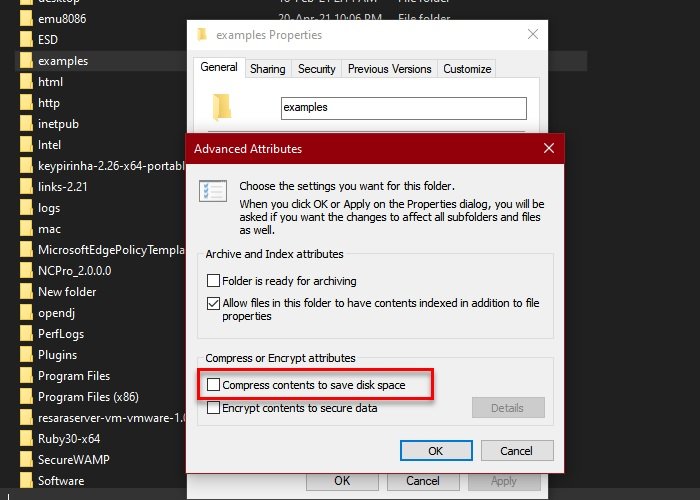
Tani waa habka ugu fudud ee lagu kala furfuro faylka Windows 10 . Markaa, si taas loo sameeyo, raac tillaabooyinka laguu qoray.
- Ka soo billow File Explorer ka Start Menu.
- U gudub galka la cufan, midig-guji oo dooro Properties.
- Guji Advanced si aad u bilawdo Sifooyinka Sare.(Advanced Attributes.)
- Laga bilaabo "Compress ama Encrypt sifooyinka", ka saar waxa ku jira Compress si aad u badbaadiso booska diskka, (Compress content to save disk space, ) oo guji OK.
- Hadda, dhagsii Codso (Apply ) (dooro xulashooyinka ku habboon) > Ok.
Sidan, faylka waa la dhimay. Si kastaba ha ahaatee, tani maaha sababta aad halkan u joogto. Waxaad raadineysaa hab aad ku dumiso dhammaan faylasha, markaa, fiiri qaybta xigta si aad sidaas oo kale u sameyso.
Akhri(Read) : Kumbiyuutarka Windows ma bootin doono sababtoo ah waxaad isku dhejisay nidaamka wadista .
2] By Command Prompt
Waxaad isticmaali kartaa amarka "Compact" ee ku jira Command Prompt si aad u jajabiso dhammaan faylasha Windows 10 . Way fududahay oo kaliya waxaad u baahan tahay inaad ku qorto amar si aad u sameyso.
Ka bilow Command Prompt (Command Prompt ) maamule ahaan ka Start Menu , ku qor amarka soo socda oo ku dhufo Gelida.(Enter.)
Compact /s /u
- /s ayaa dooran doona dhammaan hagaha-hoosaadka.
- /u wuxuu kala furfuri doonaa hagaha la doortay.
Sug(Wait) inta hawsha la dhammeeyo oo dhammaan faylasha waa la demi doonaa
Fiiro gaar(Note) ah: Amarka isafgaradka ah wuxuu ku shaqeeyaa tusaha caadiga ah.
Haddii aad rabto inaad wax badan ka ogaato waxyaabaha kale ee aad ku samayn karto amarka "Compact", kaliya ku qor amarka soo socda Command Prompt oo aad fiicnaan doontaa inaad tagto.
Compact /?
Hadda, waxaad arki kartaa dhammaan amarrada aad bedeli karto "?" oo leh si loo qabto hawl gaar ah.
Waxaan rajeyneynaa inaan kaa caawinnay inaad hoos u dhigto dhammaan faylasha ku jira Windows 10 .
la xidhiidha:(Related:)
- Daaqadaha ayaa si toos ah u cadaadiya faylalka(Windows automatically compressing files)
- Ku cadaadi faylalka, Folderka, Ku wad Windows si aad u badbaadiso Space Space.
Related posts
Kaydka bilaashka ah ee B1: Kaydinta, isku-buufinta, soo saarista software ee PC
Sida loo furo, loo furo ama loo soo saaro TAR.GZ, TGZ ama GZ. Faylasha ku jira Windows 11/10
7-Zip dib u eegis & soo dejin: Soofiyeerada Kaydka Isha Furan
Sida loo soo saaro faylka CAB iyadoo la adeegsanayo aaladaha khadka taliska gudaha Windows 11/10
IZArc waa kaydka bilaashka ah iyo utility dayactirka kaydka jaban
Sida loo Demiyo Cadaadiska Sawirka ee Office 365 apps
Galalka la riixay (Zipped) ee cilad ku ah Windows 10
7-Zip vs WinZip vs WinRAR vs cadaadis Windows
Muuji Isku-buufinta faylka Zip: Si dhakhso leh u samee, sir, soo saar faylasha ZIP
Software-ka ugu Fiican ee Cadaadiska Faylka Bilaashka ah ee Windows 11/10
Ku cadaadi, si fudud u kala saar faylasha Ashampoo ZIP ee bilaashka ah ee Windows
Squoosh waa aalad isku-buuqa sawirka khadka tooska ah ee Google
Sida loo qaybiyo oo la isugu daro faylalka ZIP Windows 11/10 oo wata 7-Zip
Zip oo si fudud uga fur faylasha CAM UnZip ee Windows PC
Ultimate Extract and Recover waa software unarchiver ah oo bilaash ah oo loogu talagalay Windows
Bandizip waa software kaydinta degdega ah ee Windows 11/10
MagicArchiver wuxuu kuu ogolaanayaa inaad abuurto ama wax ka beddesho faylasha kaydka ee Windows PC
Sida loo siib iyo furto faylasha gudaha Windows 11/10 iyadoo la isticmaalayo qaabka gudaha ku jira
Ku cadaadi, kaabid iyo erayga sirta ah-ku ilaali faylasha ZIP ee ZipLock
Sida loo awood ama u joojiyo Isku-buufinta Faylka NTFS gudaha Windows 11/10
